您可以通过写日记或创建列表来跟踪您访问过或计划访问过的地方。但是,如果您计划与他人分享这些地点,请考虑使用易于分享的媒介。一种这样的选择是谷歌地图。
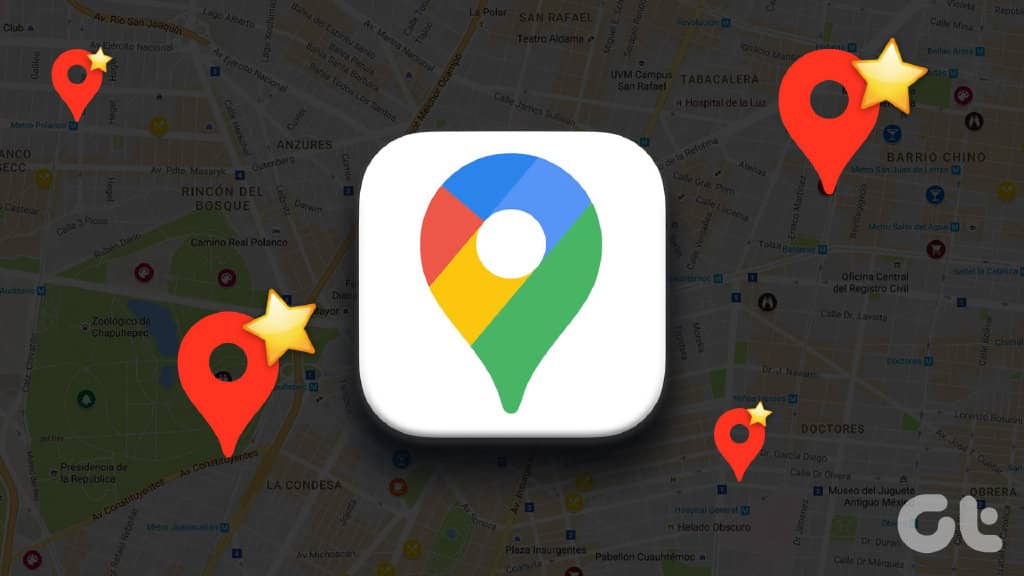
除了作为地图绘制平台的实用性之外,Google 地图还有其他您可以利用的功能。您可以使用 Google 地图上的“地点”功能来创建您最喜欢的地点的列表。您还可以与您的朋友和家人分享创建的列表。下面介绍如何在 PC、iPhone 和 Android 版 Google 地图上创建您最喜欢的地点列表。
如何在 PC 版 GOOGLE 地图上创建地点列表
第 1 步: 在网络浏览器中打开 Google 地图页面,然后使用您的帐户详细信息登录。
访问谷歌地图
第 2 步: 在 Google 地图页面的左上角,单击带有三条水平线的菜单图标。
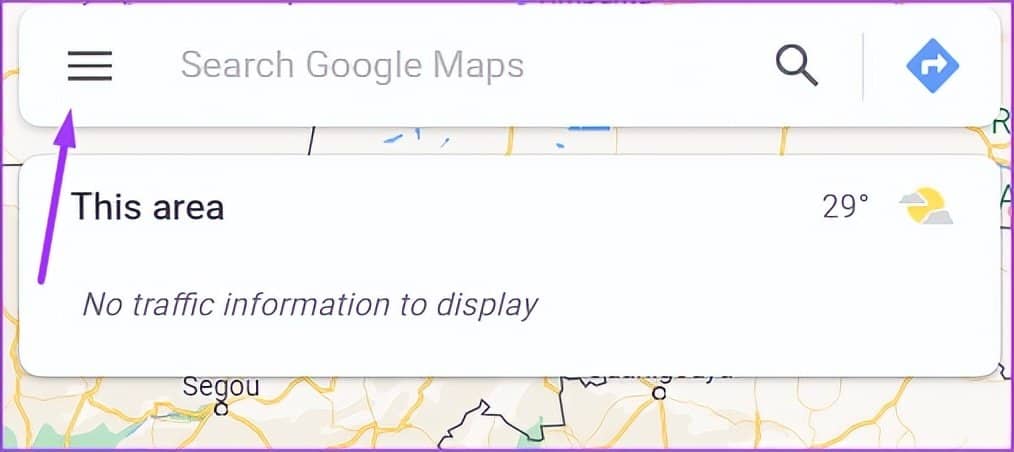
第 3 步: 从显示的选项中,单击您的位置,这将启动您保存的位置。
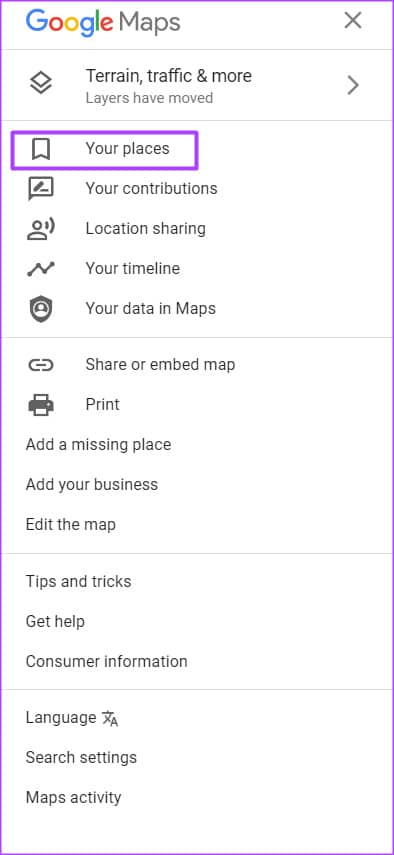
第 4 步: 单击“已保存位置”页面上的“新建列表”。

第 5 步: 为您的新列表命名,然后单击“创建”。
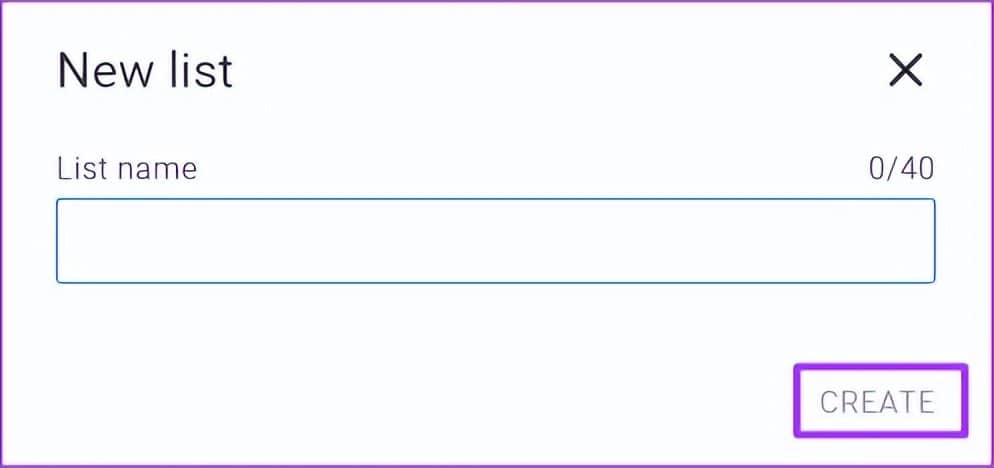
第 6 步: 为您的新列表提供描述。
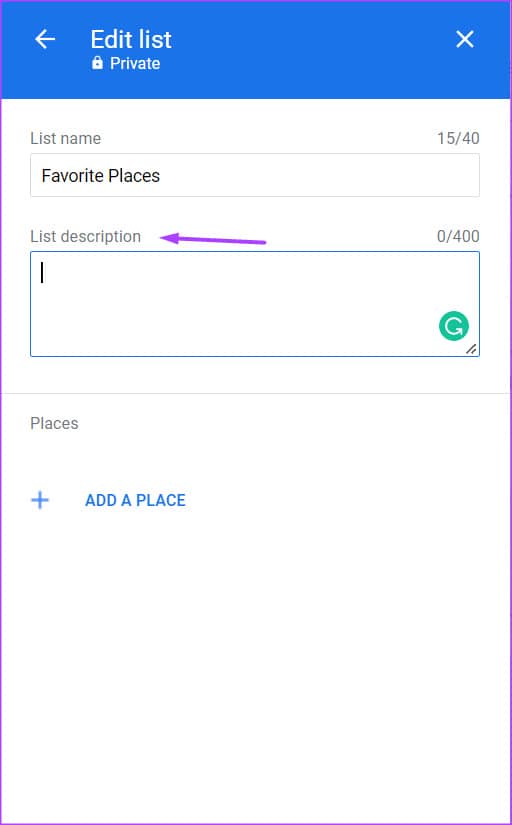
第 7 步: 在页面底部,单击“添加地点”。
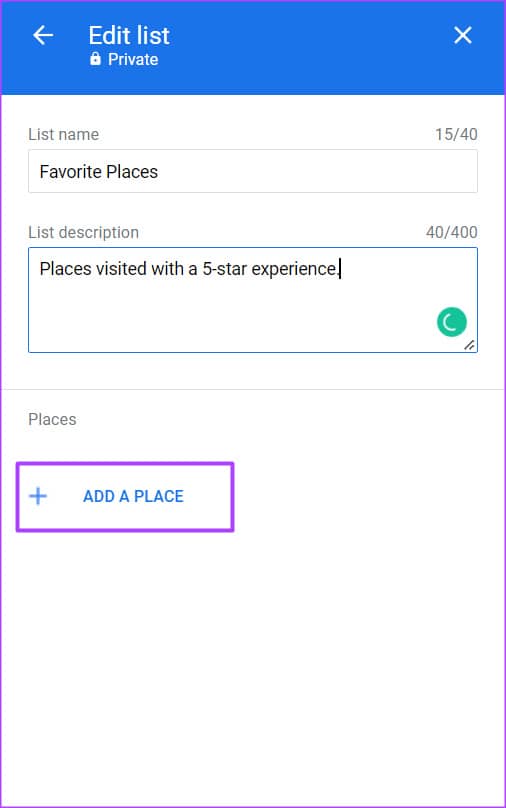
第 8 步: 输入您要包含的地点的名称或在地图上单击它。
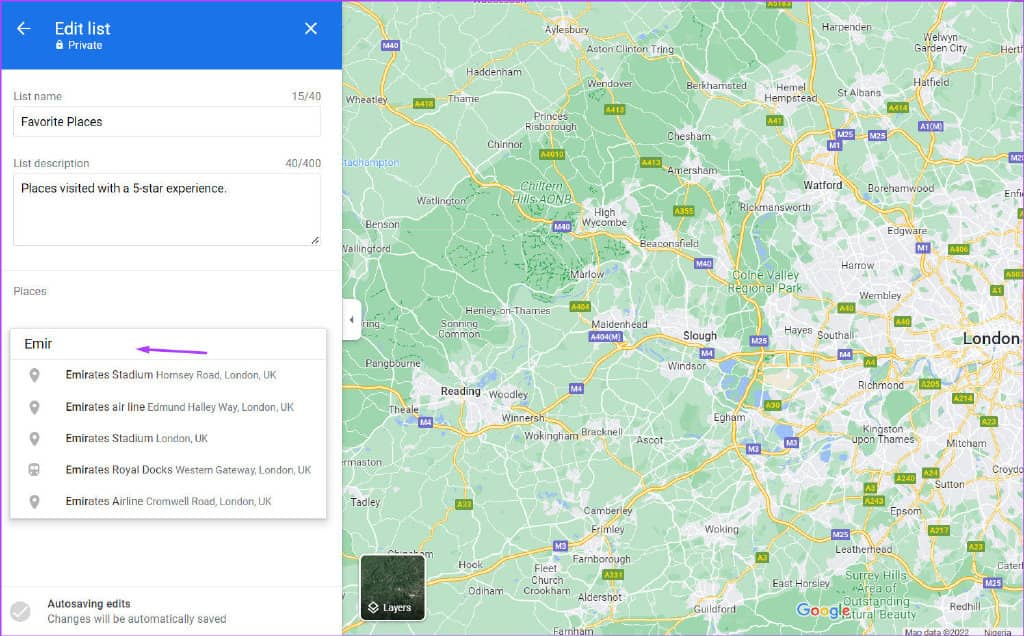
第 9 步: 如果您想分享有关该地点的一些信息,请单击“分享有关此地点的一些信息”框。
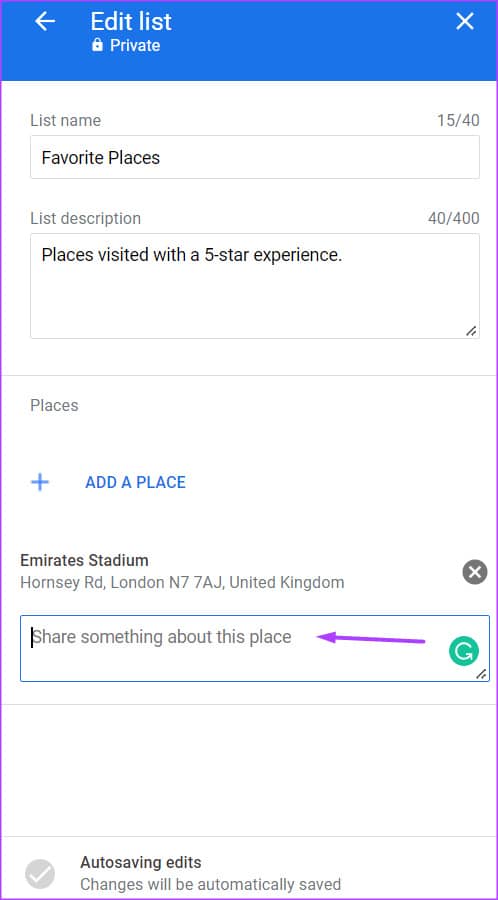
第 10 步: 使用所需地点更新列表后,单击后退箭头退出页面。
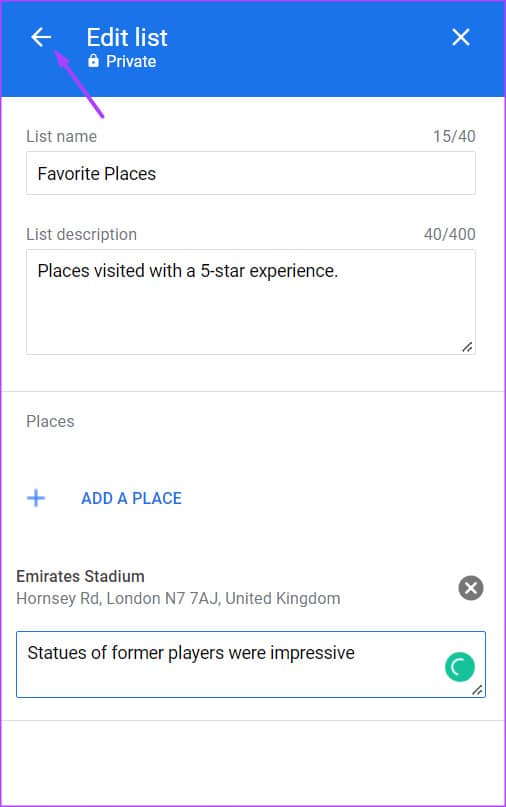
第 11 步:要共享您的新列表,请单击列表名称旁边的共享图标。
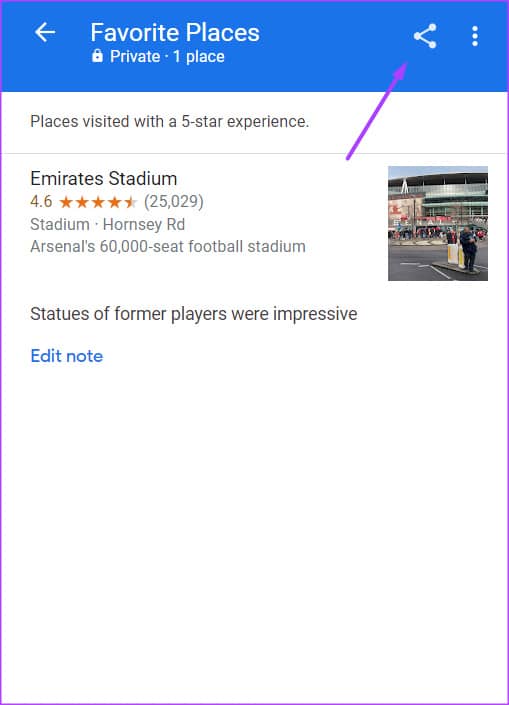
第 12 步: 选择创建链接或通过 Facebook、Twitter 和 Gmail 将列表发送给选定的收件人。
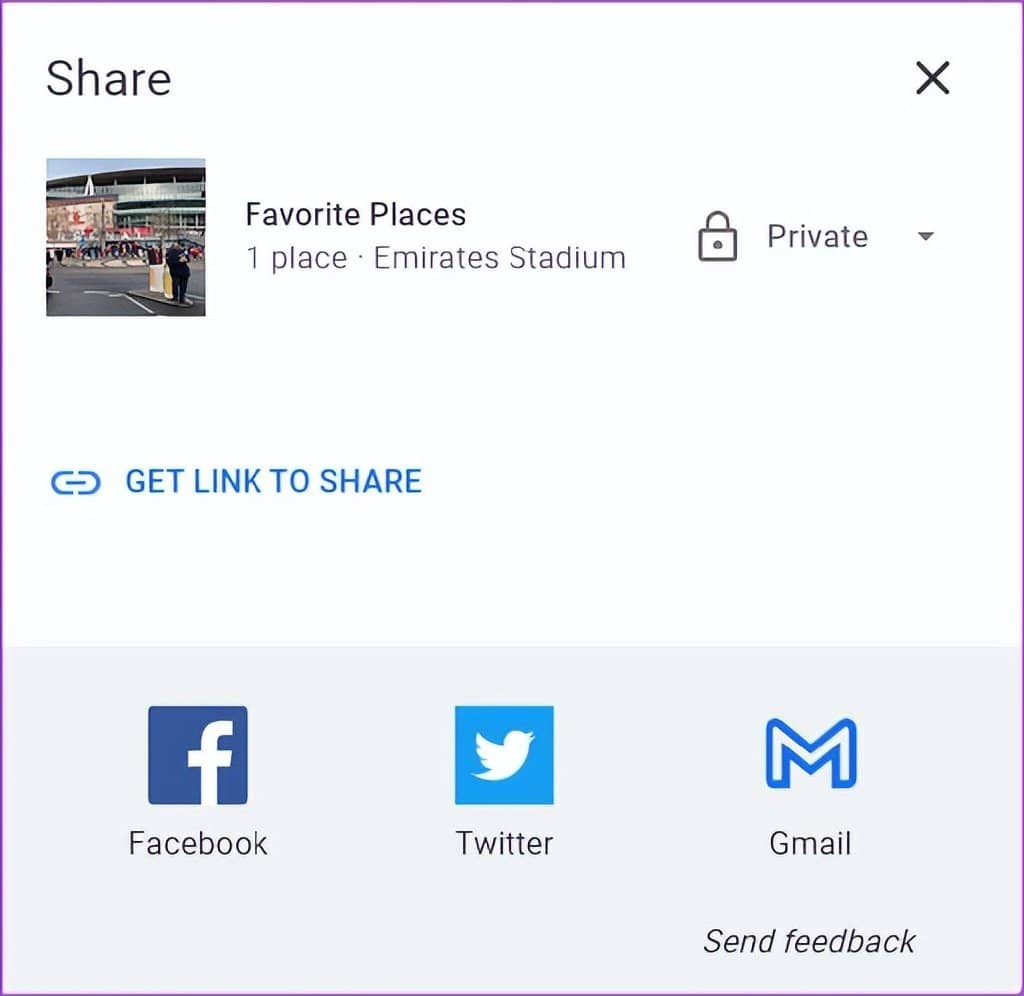
如何在 IPHONE 版 GOOGLE 地图上创建地点列表
第 1 步: 点击 iPhone 上的 Google 地图图标以启动它。
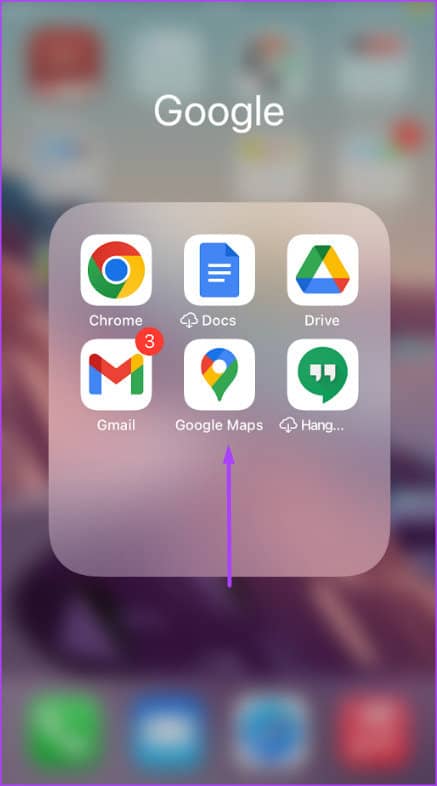
第 2 步: 点击应用程序底部的已保存图标。
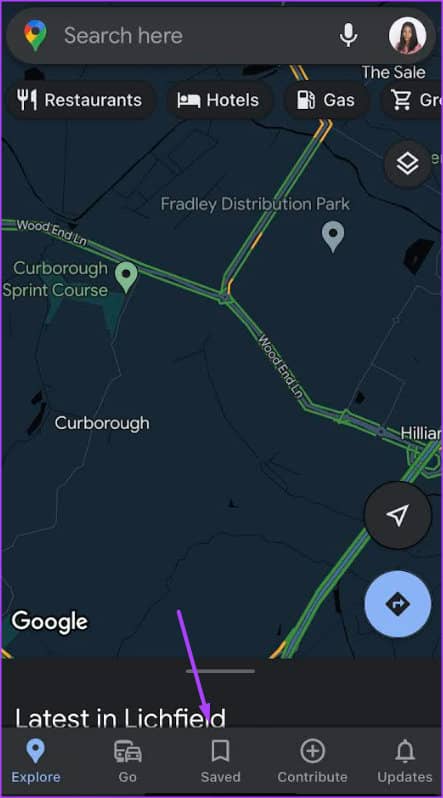
第 3 步: 在应用程序的右上角,点击新建列表。
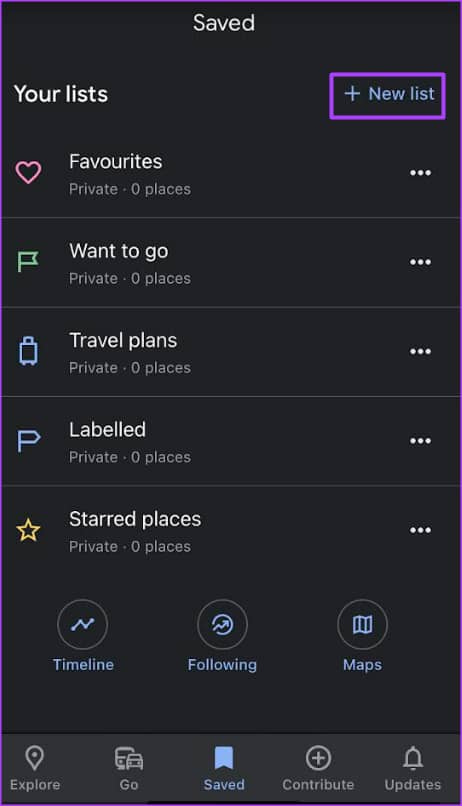
第 4 步: 提供列表的名称和描述。
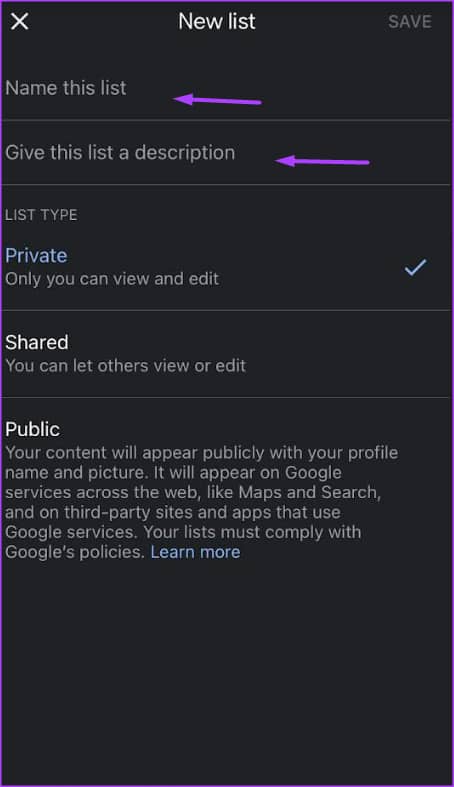
第 5 步: 在私人、共享和公共之间选择您的列表类型。
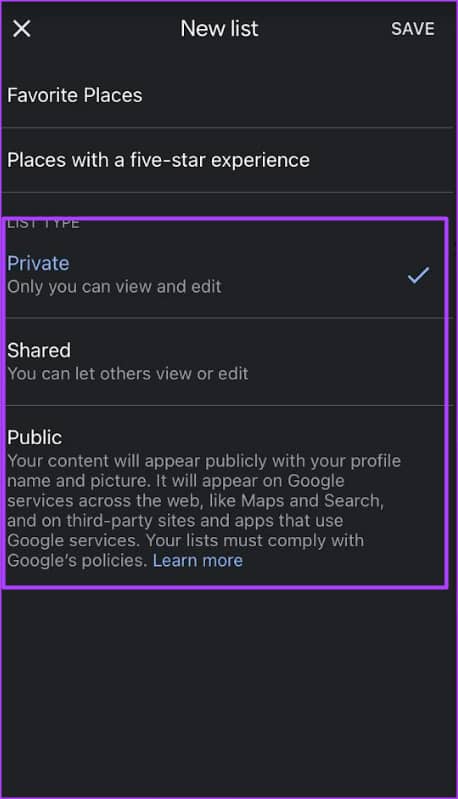
第 6 步: 点击保存以记录您的更改。
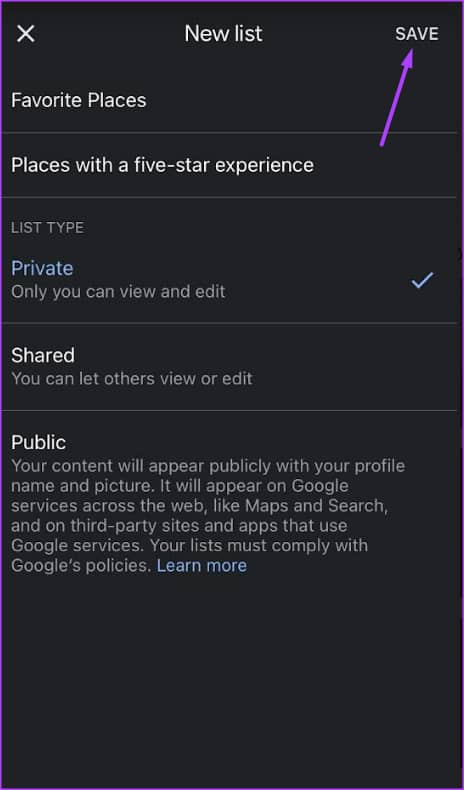
第 7 步: 在新创建的列表页面上,点击添加按钮。
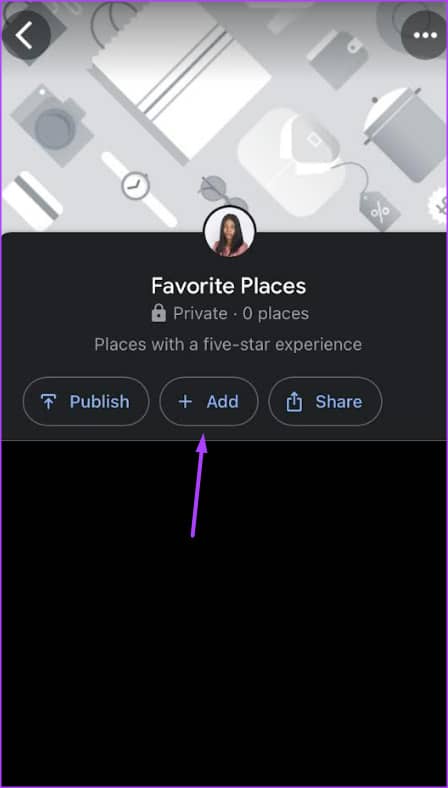
第 8 步: 在搜索框中,输入您要包含的地点的名称。
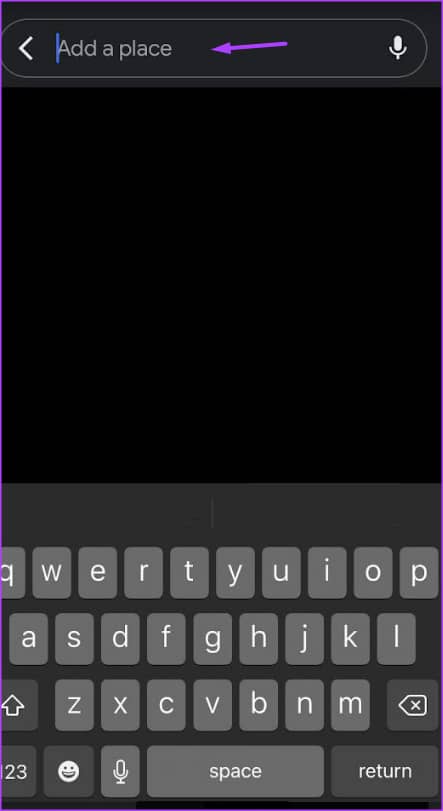
第 9 步: 如果您想分享有关该地点的信息,请点按添加备注。
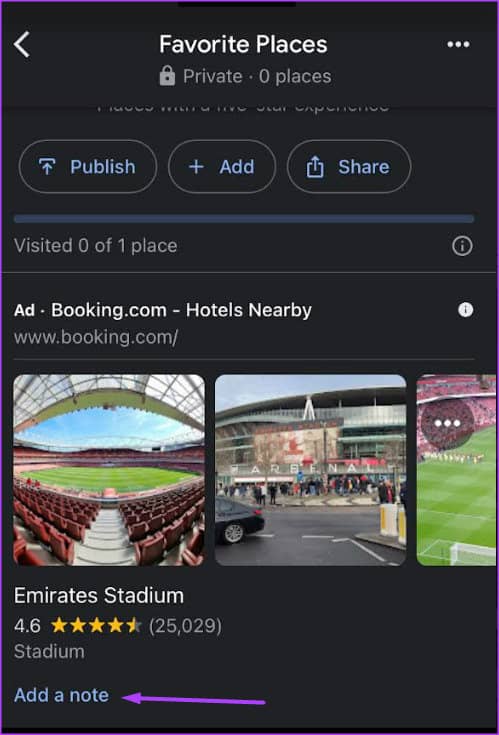
第 10 步: 输入您的摘要并点击完成以保存。
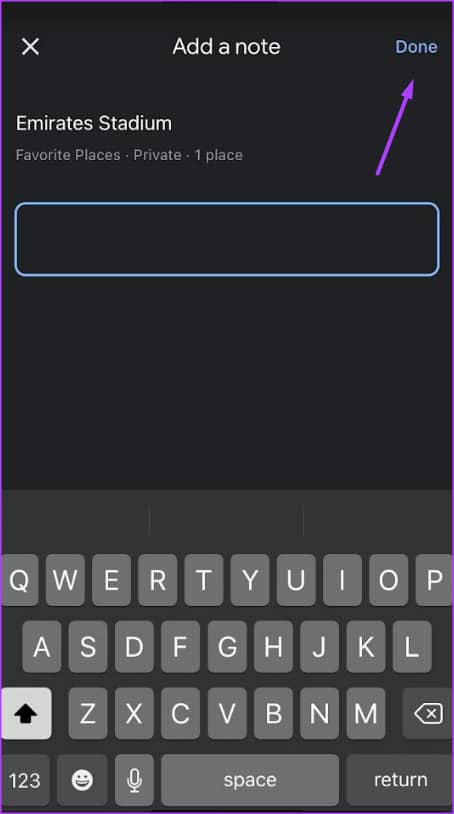
第 11 步:要共享您的新列表,请点击“共享”按钮。
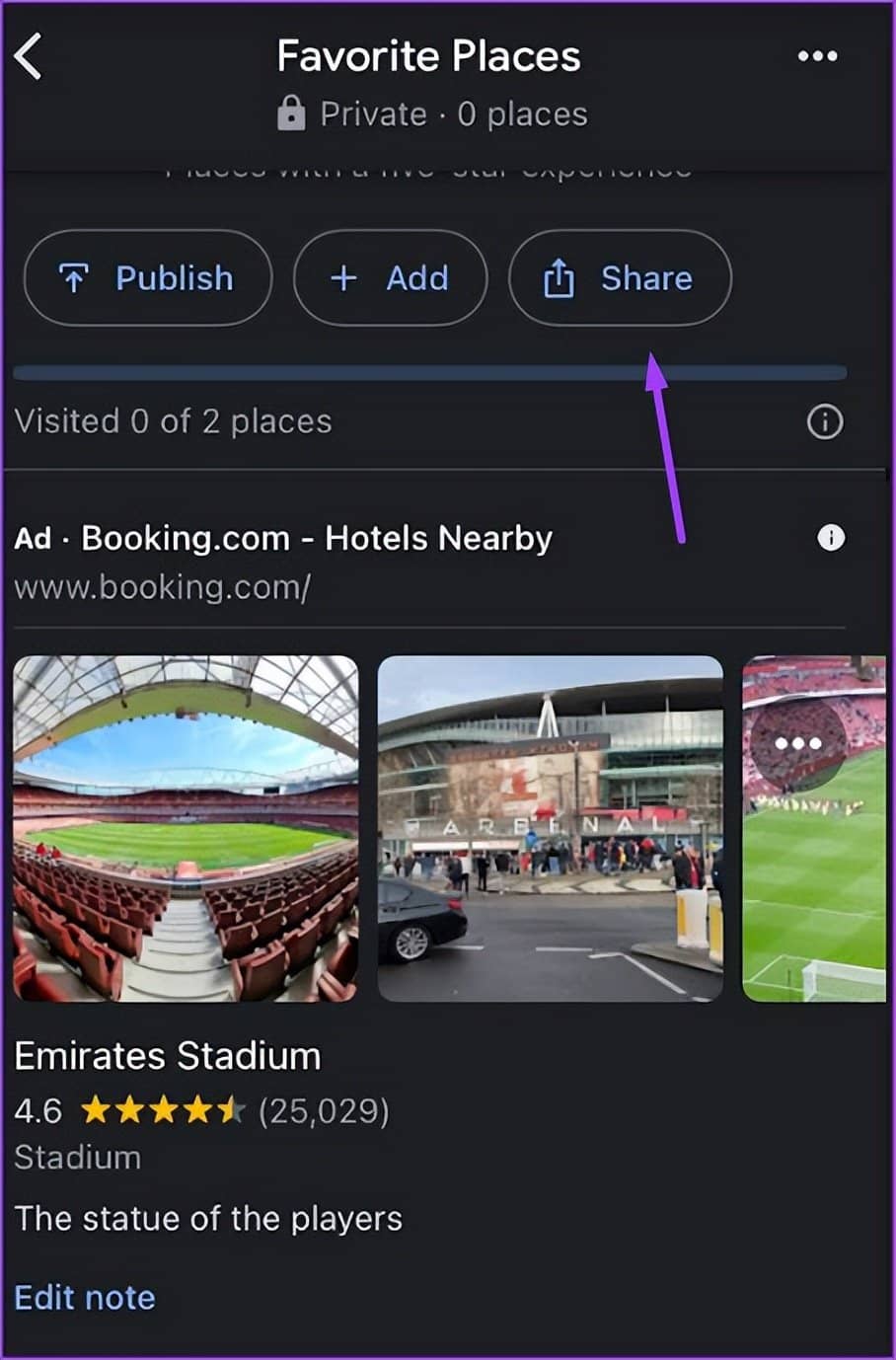
第 12 步: 选择创建链接或通过邮件或其他社交媒体应用程序(WhatsApp、Instagram 等)发送列表。
如何在 ANDROID 版 GOOGLE 地图上创建地点列表
第 1 步: 点击 Android 设备上的 Google 地图图标以启动它。
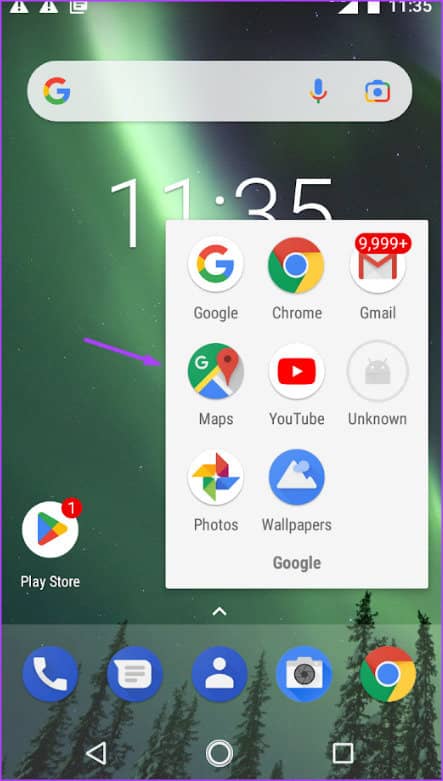
第 2 步: 点击应用程序底部的已保存图标。
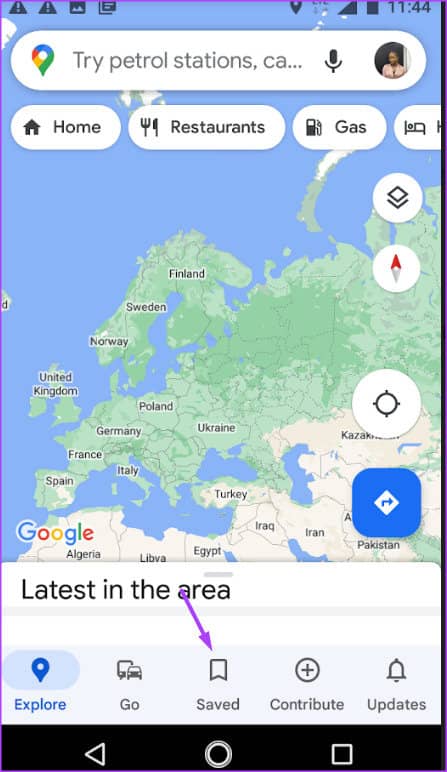
第 3 步: 在应用右侧,点击新建列表。
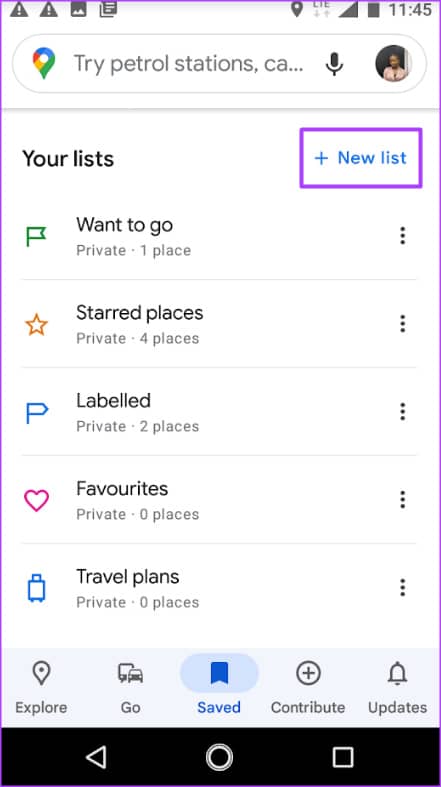
第 4 步: 提供列表的名称和描述。
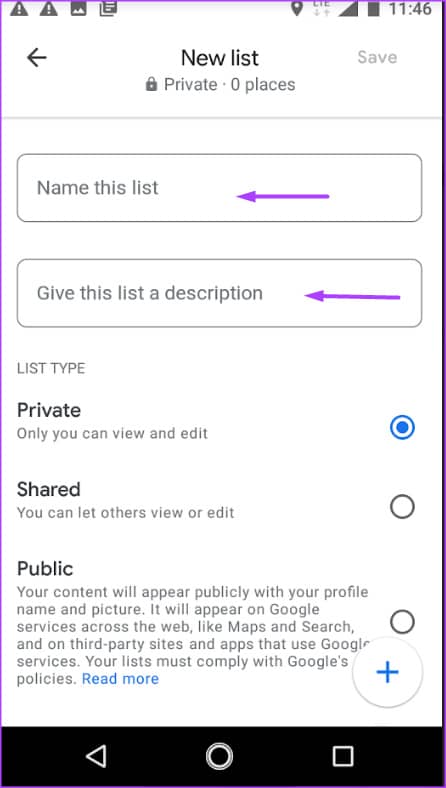
第 5 步: 在私人、共享和公共之间选择您的列表类型。
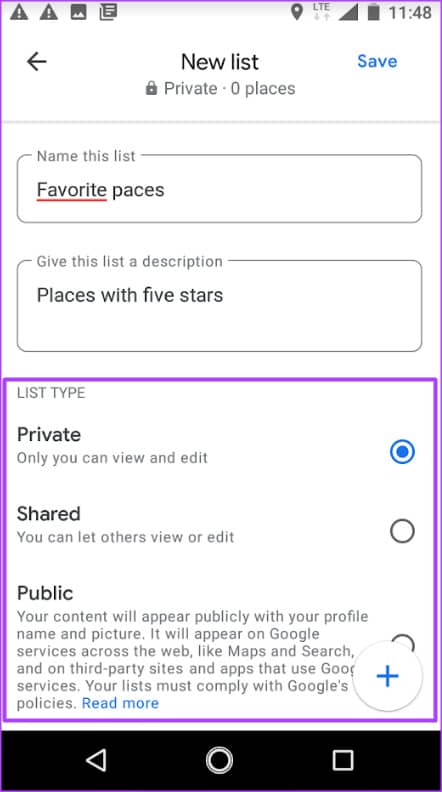
第 6 步: 点击保存以记录您的更改。
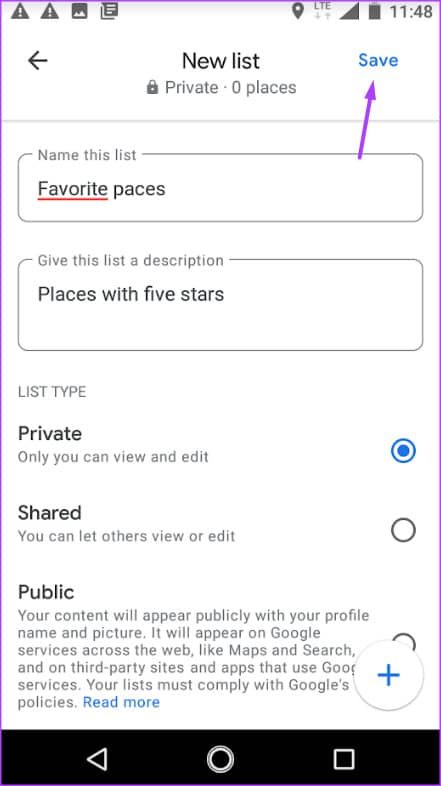
第 7 步: 在新创建的列表页面上,点击“编辑”按钮。
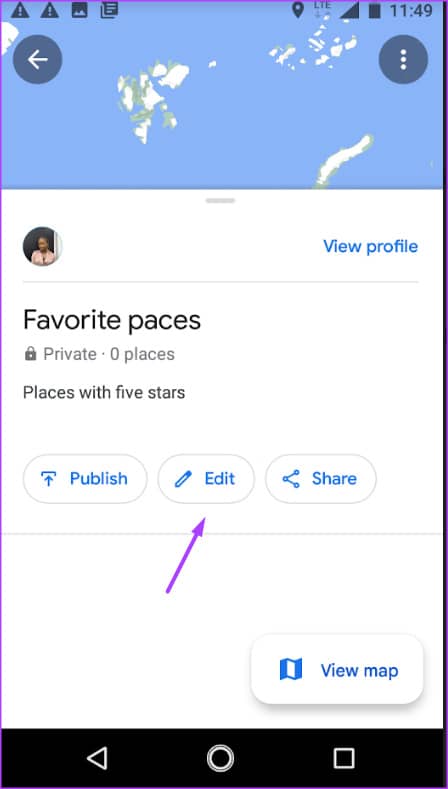
第 8 步: 点击页面底部的加号,将地点添加到列表中。
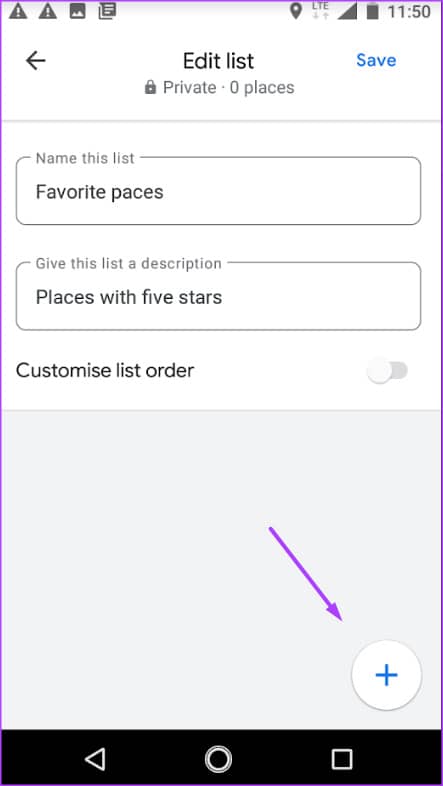
第 9 步:在搜索框中,输入您要包含的地点的名称。
第 10 步:如果您想分享有关该地点的信息,请点按添加备注。
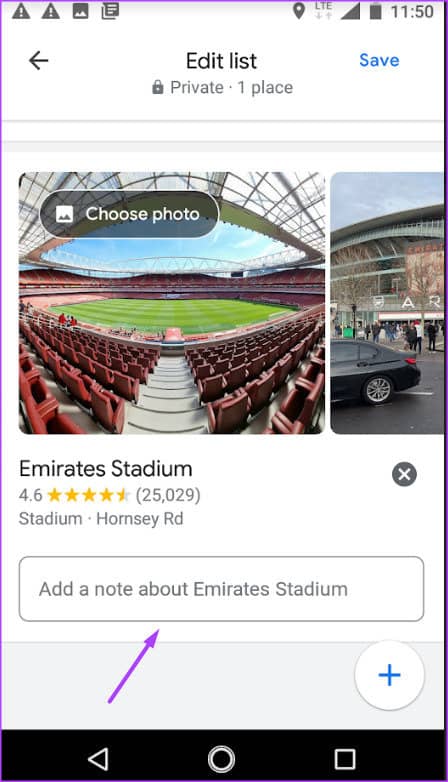
第 11 步:输入您的摘要并点击保存。
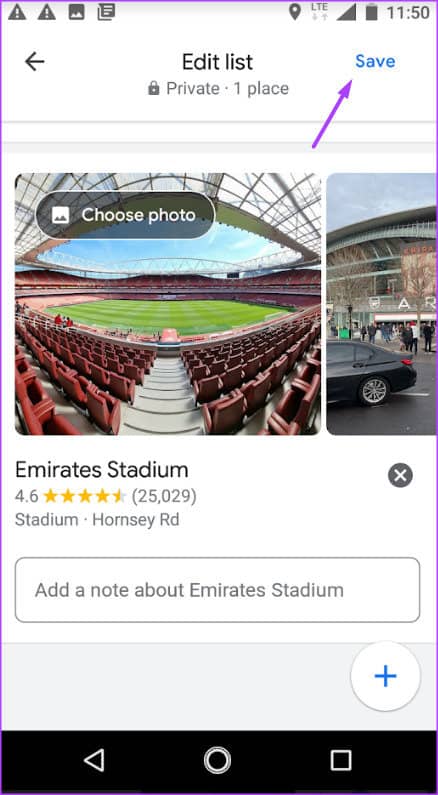
第 12 步:要共享您的新列表,请点击“共享”按钮。
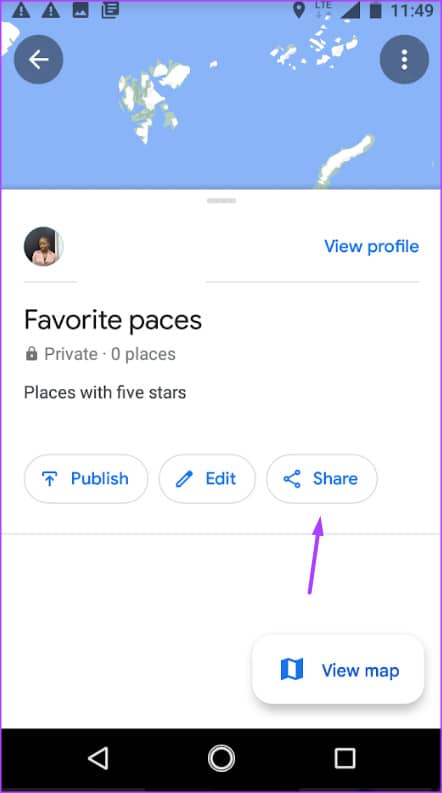
第 13 步:选择创建链接或通过邮件或其他社交媒体应用程序(WhatsApp、Instagram 等)发送列表。
修复缓慢的谷歌地图
在 Google 地图上创建您最喜欢的地方的列表非常简单。但是,如果在此过程中您的Google 地图开始运行缓慢,您可以采取多种措施来修复它。例如,您可以检查您的地图应用程序是否是最新的。此外,如果您的手机使用节电模式运行,您可以尝试将其关闭。







